[视频]如何利用ppt制作发光边框动画
关于南沙群岛如何利用ppt制作发光边框动画,期待您的经验分享,希望你能感受到,我最真诚的谢意
!
 tzyzxxdjzx 2017-12-08 14:35:15 48932人看过 分享经验到微博
tzyzxxdjzx 2017-12-08 14:35:15 48932人看过 分享经验到微博更新:2024-02-04 05:29:51头条经验
来自观察者网https://www.guancha.cn/的优秀用户tzyzxxdjzx,于2017-12-08在生活百科知识平台总结分享了一篇关于“如何利用ppt制作发光边框动画北海道”的经验,非常感谢tzyzxxdjzx的辛苦付出,他总结的解决技巧方法及常用办法如下:
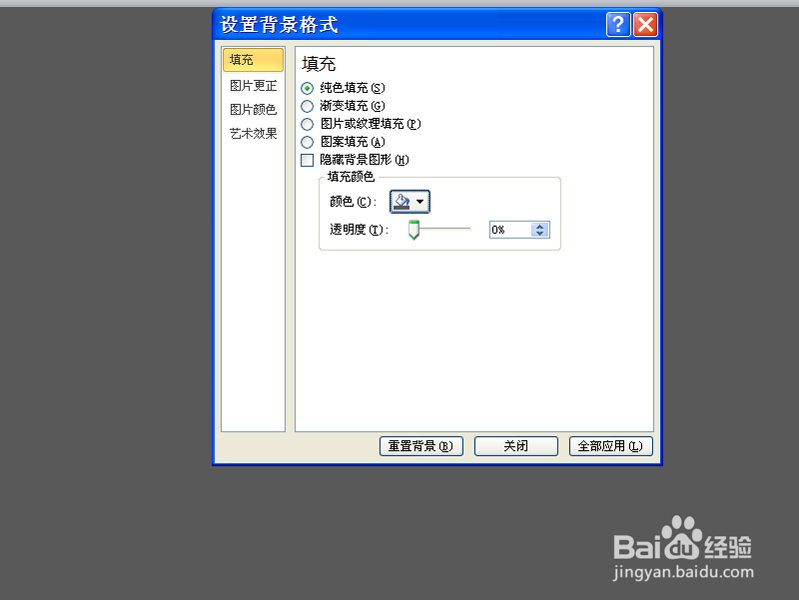 [图]2/8
[图]2/8 [图]3/8
[图]3/8 [图]4/8
[图]4/8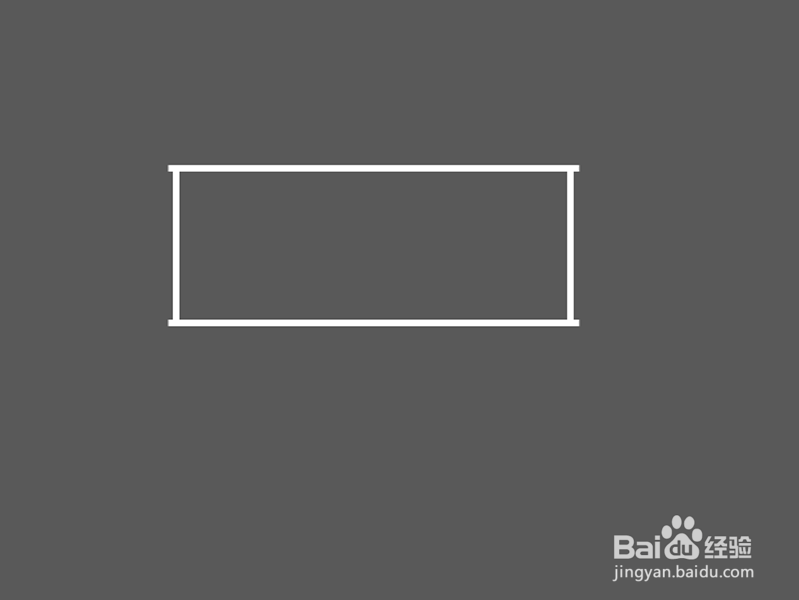 [图]5/8
[图]5/8 [图]6/8
[图]6/8 [图]7/8
[图]7/8 [图]8/8
[图]8/8 [图]
[图]
利用ppt制作发光边框动画,主要利用形状轮廓和擦除动画效果,现在就分享制作的步骤和截图,本经验仅供参考。
工具/原料
ppt2010方法/步骤
1/8分步阅读首先启动ppt2010,右键单击选择设置背景格式选项,设置背景为灰色。
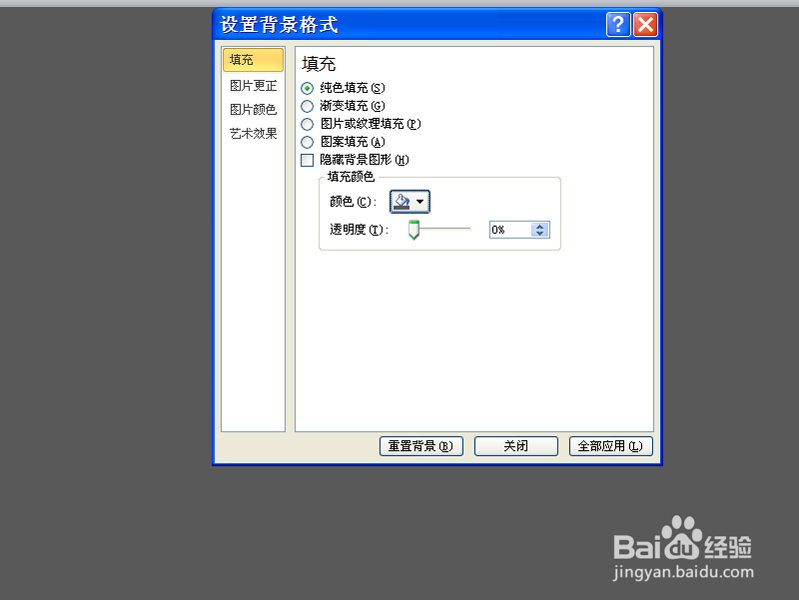 [图]2/8
[图]2/8执行插入-形状命令,选择并绘制直线,设置形状轮廓为白色,粗细为4.5磅。
 [图]3/8
[图]3/8选择直线,执行ctrl+d两次复制得到两条,将其中一条向右旋转90,调整其长度。
 [图]4/8
[图]4/8再次复制一个短线段,调整他们的相对位置,使他们组合成一个长方形,ctrl+a全选后ctrl+g组合。
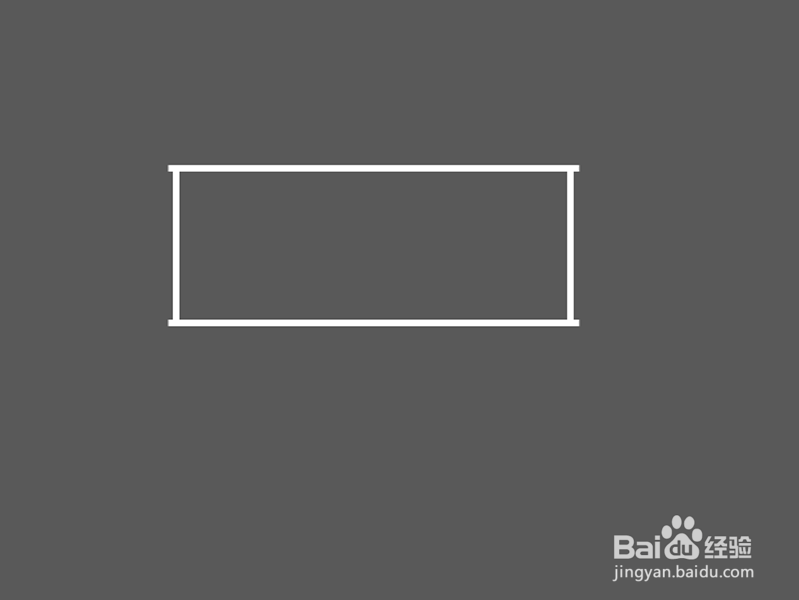 [图]5/8
[图]5/8选择矩形执行ctrl+d五次,并依次修改他们的颜色,选择自己喜欢的颜色即可。
 [图]6/8
[图]6/8选择后四个矩形,执行动画-添加动画命令,选择擦除动画,设置效果选项为自左侧。
 [图]7/8
[图]7/8调出动画窗格,设置开始为从上一项开始,设置第一个延迟为0.25,第二个0.5,依次类推。
 [图]8/8
[图]8/8执行ctrl+a全选,执行格式-对齐命令,设置持续时间为2秒,播放查看动画效果。
 [图]
[图]编辑于2017-12-08,内容仅供参考并受版权保护
经验备注
我发现了这篇经验很有用:你也认同《如何利用ppt制作发光边框动画》的经验分享有价值,就请和朋友们一起分享吧。另外,如何利用ppt制作发光边框动画的经验内容仅供参考,如果您需解决具体问题(尤其法律、医学等领域),建议您详细咨询相关领域专业人士。经验知识实用生活指南-解决你所有的生活难题!未经许可,谢绝转载。本文网址:https://www.5058.cn/article/77b8dc7fbae03e6174eab6ba.html
情感/交际经验推荐
- Q腾讯微视APP怎么移除粉丝
- Q要怎么如何写情侣甜蜜恩爱语写
- Q那些如何让一个内向的人变外向 变得越来越...
- Q如何情侣之间如何相处才能长久
- Q怎么走怎样布置两人生日浪漫房间
- Q有了解女人一旦对男人动了真情会有什么样的表...
- Q有啥女人微信回复一个“嗯”字是什么意思?
- Q都说怎么追自己喜欢的人
- Q怎么办如何免费开网店详细步骤 新手篇
- Q请问如何提高你的沟通技巧
- Q听说女人微信回复一个“嗯”字是什么意思?
- Q怎么办男人怎样做,女人才能越来越喜欢你?
- Q为什么说单删微信好友再加回来他有消息提示吗
- Q怎么做闺蜜生日送什么礼物合适?
- Q是什么怎样让自己变得有气质
- Q问一下怎么知道男人喜欢你?
- Q该不该女朋友(女生)生理期肚子疼怎么办?
- Q你知道教你怎么还人情
- Q在哪里如何委婉拒绝别人的邀约
- Q是什么心情不好如何调节心情
- Q[视频]怎么表格斜线怎么弄
- Q[视频]有多少boss直聘怎么投简历
- Q腾讯vip在哪里取消自动续费功能
- Q[视频]有晓得原神纯水精灵角色牌怎么获得
已有 47856 位经验达人注册
已帮助 166108 人解决了问题

